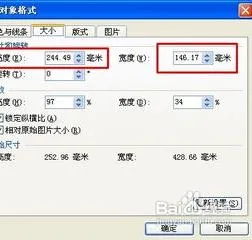-
1.wps文字的背景成灰色了怎么办
具体操作步骤如下:
需要准备的材料有:电脑、WPS
1、首先打开WPS,鼠标左键选中文字后点击“底纹”图标选项。
2、然后在该页面中点击“无颜色”选项。
3、之后在该页面中点击“页面布局”选项。
4、然后在该页面中点击“页面颜色”选项。
5、最后在该页面中点击“无颜色”选项即可。
2.WPS图片在文字背后调不出来了
情况一:图片没有被完全覆盖的情况下1、这种情况是虽然图片被衬于文字下方了,但是图片有的地方没有被完全的覆盖掉,有部分图片露了出来。
2、点击没有被覆盖的地方,直接就可以选中图片了,这种情况是最简单的选中图片的方法。就可以拖动图片移动了。
情况二:图片完全被覆盖1、这种情况是图片完全被覆盖了,无法通过选择图片没有被覆盖的部分来选择图片。如图这样。
2、这个时候点击页面布局---对象图层。3、点完对象图层后WPS文档右边会出现一个文档中的图层--文档中的对象选项框。
点击嵌入格式对象1。4、这个时候发现图片已经被选中了。
但是还是无法移动它,可以点击在他周围出现的圆点,改变图片的大小或者将图片倾斜。如图。
5、这个时候就比较简单了,选中图片露出来的地方就可以选择编辑图片了,比如感觉这个图片,颜色不是太配,想让图片颜色更浅一点。点击选中图片,点击图片工具---颜色点击冲蚀。
6、让看一下冲蚀后的图片是否更加适合当WPS文件的背景图片。当然并不仅仅只有冲蚀这一个选项,可以编辑的很多。
3.wps文字背景怎么设置
工具:
Wps
方法如下:
1.打开WPS文字,选择插入--图片,把图片插入打WPS文字。
2.插入图片后双击图片,进入图片设置属性。选择大小选项卡,选择高度为244.49.宽度为146.17毫米。
3.选择板式选项卡,选择板式为衬于文字下方。点击确定。
4.这个时候点击图片颜色为冲蚀。
5.设置完成后,就可以在文档输入文字了。这个时候效果如图。
4.为什么我的wps只有背景但是不能换背景
随便制作一张幻灯片,现在的背景是白色的。
鼠标在幻灯片上,右击鼠标,点击倒数第三个“背景”。会出现一个小的对话框。
点击对话框中间的小框,会有“其他颜色”和“填充效果”两个选择。点击“其他颜色”,又会出来一个对话框,会有很多颜色,你可以选择一个颜色,点击“确定”。
那在之前的对话框中的背景就变颜色了,然后点击“应用”。幻灯片的背景就变了。
点击“填充效果”,也会又出来一个对话框。第一个有“渐变”。
可以选择单色、双色等[比如选择双色]和透明度[这个想使用可以自己设置]及底纹样式[比如选择水平],点击“确定”。那在之前的对话框中的背景就变颜色了,然后点击“应用”。
幻灯片的背景就变了。点击“填充效果”,也会又出来一个对话框。
第二个有“纹理”。可以选择其中一种纹理,点击“确定”。
那在之前的对话框中的背景就变颜色了,然后点击“应用”。幻灯片的背景就变了。
点击“填充效果”,也会又出来一个对话框。第三个有“图案”。
可以选择其中一种图案,点击“确定”。那在之前的对话框中的背景就变颜色了,然后点击“应用”。
幻灯片的背景就变了。点击“填充效果”,也会又出来一个对话框。
第四个有“图片”。可以选择一张图片,点击“确定”。
那在之前的对话框中的背景就变颜色了,然后点击“应用”。幻灯片的背景就变了。